ta bort virus från penna enhet utan att förlora data
vi använder vanligtvis penna enheter i vårt dagliga liv som en tillfällig lagringsenhet och för att överföra data mellan systemen. Men penna enheter är lätt mottagliga för virusinfektion jämfört med andra lagringsenheter eftersom de lätt kan användas i stor utsträckning på vilken dator som helst. De kan enkelt anslutas och ut till alla system Detta är den främsta orsaken till virusinfektion på dessa minnen.
detta skulle leda till datakorruption; i sin tur leder till förlust av dina viktiga filer på dessa minnen. Jag tror att de flesta av er kanske har stött på sådana situationer och till och med förlorat dina viktiga data från penna enheter på grund av detta. Så, vet hur du kan återställa virus raderade filer utan krångel nu.
sluta oroa dig och agera snabbt!!! När du hittar några spår av sådan infektion, Försök bara ta bort dem så snart som möjligt, annars kan de replikera sig själva och göra hela din penna enhet korrupt. Här är några av de tips / steg för att ta bort virus bildar din penna driva det också utan att förlora dina viktiga data. Läs vidare för att veta hur:

ta fram filer: på grund av virusinfektion kan dina viktiga filer på penna enheten bli dolda. Så försök först att ta fram dessa filer:
- i Start-menyn – > klicka på Kör – > skriv cmd för att öppna kommandotolken
- Skriv nu din Flash – enhetsbokstav (till exempel J) följt med kolon dvs J:
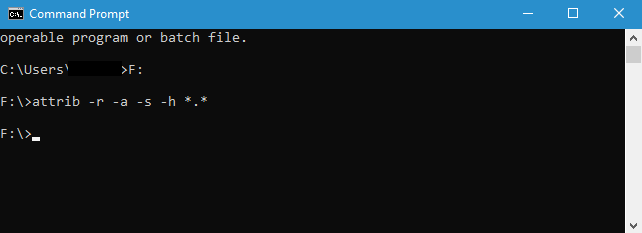
- Typ attrib-r-a-S-H *.* och tryck på enter
detta kommer att visa alla dina filer på pennan.
notera: Om din USB-enhet inte visar full kapacitet är din enhet infekterad med skadlig kod, läs den här artikeln för att återställa din USB-enhet till dess kapacitet.
identifiera och ta bort Virus: lokalisera och identifiera viruset och ta bort dem. Faktiskt virus kan existera i många former som Autorun.inf, Newfolder.EXE, RAVMON.exe, Ny mapp.exe, SVChoste.exe etc. I kommandotolken skriver du igen enhetsbokstaven (till exempel J) följt av kolon (J:) och tryck på enter och skriv sedan
”dir /w/o/a/p” (utan citat)
detta kommer att lista alla filer som finns i den enheten, om du hittar någon av filerna som anges ovan, ta bara bort dem genom att skriva ”del” följt av fullständigt namn på filen och ett ”attrib” – kommando. Till exempel om det är en autorun.inf använd sedan
- ”attrib-s-h-r autorun.inf”.(utan dubbla citat) tryck på Enter och skriv sedan
- ”del autorun.inf”
i fallet om det är en genväg virus dvs alla filer har blivit genvägar, då måste du använda
- ”del *.lnk ” och tryck Enter.(utan dubbla citat)
- skriv slutligen kommandot nedan och tryck på Enter. (utan dubbla citat)
” attrib-s-r-h *.* / s / d / l”
vänta en stund och öppna sedan pennan.
om dessa inte fungerar, använd bara attrib-h-r-s /s /d j: \*.* och vänta en stund och öppna sedan din penna.
Obs: glöm inte att ersätta bokstaven ” J ” med enhetsbokstaven för pennan som visas på dina system
använd antivirusprogram:
om ovanstående förklarade steg eller kommandon misslyckas med att ta bort viruset från din penna, använd bara den goda och pålitliga antivirusprogramvaran som finns tillgängliga på marknaden. Se till att du alltid använder de uppdaterade versionerna av programvaran eftersom de ger fullständig säkerhet och kommer att utformas för att även försvara de nyare hoten.
formatera din penna enhet
Detta är det sista alternativet för att bli av med virus från din penna enhet. Även om antivirusprogrammet inte kunde ta bort viruset, gå till ”Snabbformat”. Innan du utför det här alternativet, se till att du har tagit Backup av hela viktiga data på din penna enhet.
- gå till Start – > klicka på den här datorn (nyare Windows använder datorn)
- från listan Enheter hitta din penna driva och högerklicka på den
- nu, Välj Snabbformat alternativ, hit ”ja” när bad om bekräftelse
med detta din penna enheten kommer att formateras framgångsrikt i sin tur eliminera virus från det. Nu är det bara att återställa dina säkerhetskopierade data. Om du inte har säkerhetskopia, kommer du säkert att förlora dina data. Detta beror på att formatering helt raderar all data som lagras på pennan. Glöm inte att ta säkerhetskopiering innan du formaterar. I fallet om du inte har backup och förlorat hela din data inte får spänd, använda sig av Remo återställa programvara och återställa dina data tillbaka. Det här verktyget hjälper dig att enkelt få tillbaka dina fullständiga data även efter formatering av din penna.
Viktig Anmärkning:
- skanna alltid din penna med det senaste antivirusprogrammet så snart du ansluter tit din dator
- Fortsätt uppdatera antivirusprogrammet regelbundet
- ta ofta säkerhetskopiering av data